当鼠标右键找不到“以管理员身份运行”的选项时,这通常意味着系统的右键菜单中缺少这一功能项,以下是一些找回该选项的方法:
1、修改注册表(以Windows10和Windows11为例)
Windows10:按下Win + R键,输入“regedit”并回车,打开注册表编辑器,导航至HKEY_CLASSES_ROOT\*\shell,在右侧空白处右键点击,选择“新建”->“项”,将新建的项命名为“以管理员身份运行”,然后在“以管理员身份运行”文件夹下再次右键点击选择“新建”-> “项”,命名为“command”,右键点击“command”文件夹,选择“新建”->“字符串值”,数值名称保持默认,双击“默认”字符串值,将其数值数据设置为powershell.exe -command "Start-Process '%1' -Verb RunAs",完成以上步骤后,关闭注册表编辑器。
Windows 11:按下Win+R键打开运行对话框,输入“regedit”并回车,打开注册表编辑器,导航至HKEY_CLASSES_ROOT\Directory\shell路径,找到名为“cmd”的项,右键单击该项,选择“重命名”,将其修改为“runas”,完成修改后,退出注册表编辑器即可。
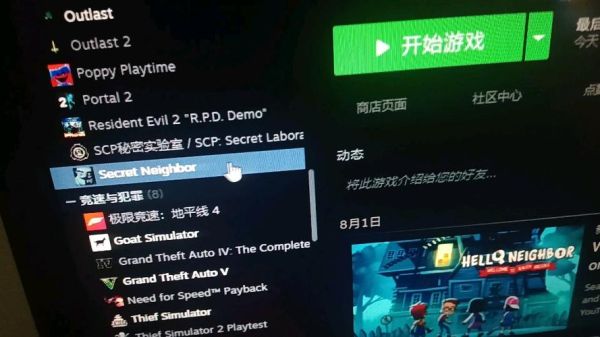
2、启用内置管理员账户
- 在电脑桌面右键点击“此电脑”,选择“管理”,待计算机管理窗口弹出后,依次选取“系统工具”、“本地用户和组”、“用户”,在中间栏找到并点击打开“Administrator”,在Administrator属性界面中,取消勾选“帐户已禁用”,点击“应用”和“确定”,以Administrator账户登录设备后,通常就可以在右键菜单中找到“以管理员的身份运行”的选项。
3、使用命令提示符临时提权
- 按下Win + S键打开搜索框,输入“cmd”,在搜索结果中右键单击“命令提示符”,选择“以管理员身份运行”,在打开的命令提示符窗口中,可以使用相关命令来执行需要管理员权限的操作或程序。
4、检查组策略设置(适用于Windows专业版、企业版等)
- 按下Win + R键,输入“gpedit.msc”并回车,打开本地组策略编辑器,依次展开“用户配置”->“管理模板”->“开始菜单和任务栏”,在右侧窗口中找到“删除‘编辑上下文菜单的高级选项’”策略,双击打开其设置窗口,将其状态设置为“未配置”或“已禁用”,然后点击“应用”和“确定”。
当遇到鼠标右键没有“以管理员身份运行”的问题,可以通过上述这些方法来解决,以便能够更便捷地以管理员身份运行程序或执行特定操作。